WIN7旗舰版提示“错误1067进程意外终止”怎么回事
发布时间:2016-05-04 11:15:50 浏览数:
用户安装了WIN7旗舰版系统,一般情况下系统运行某些程序的时候,需要打开对应的服务才可保持正常运行。但是有用户反应WIN7旗舰版在开启“wireless pan dhcp server”服务的时候,系统提示“windows 无法启动 wireless pan dhcp server 服务(位于 本地计算机上)错误1067:进程意外终止”。WIN7旗舰版提示“错误1067进程意外终止”怎么回事?怎么解决?且看以下教程。
WIN7旗舰版提示“错误1067进程意外终止”的解决方法:
第一步、在桌面的右下角点击“网路和共享中心”,选择更改配置器设置;
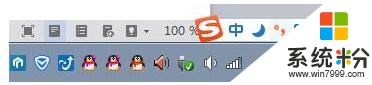
第二步、在网络连接中的本地连接的“属性”;
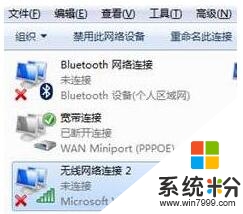
第三步、在打开的共享阆中进行点击“设置”按钮;
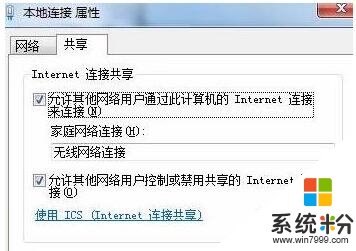
第四步、在“高级设置”中,选择“服务窗口”的下方进行勾选,点击确定;
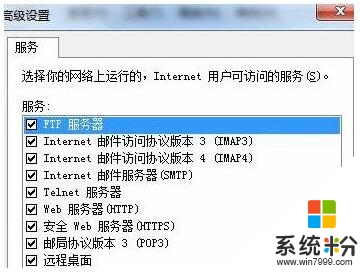
第五步、返回桌面,在系统的计算机桌面中找到“管理”;
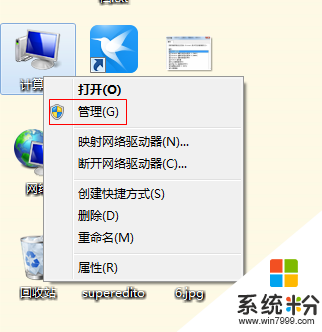
第六步、在左侧的“服务和应用程序”中选择服务;
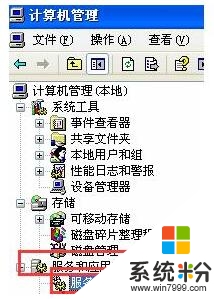
第七步、右击找到“wireless pan dhcp server”服务,双击打开,将启动类型修改为“自动”,然后点击“启动”即可。
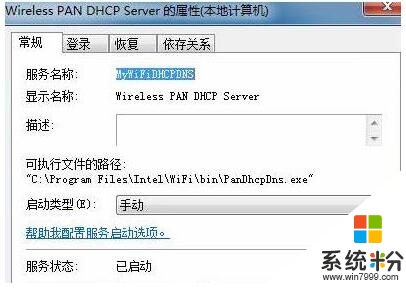
关于Windows7旗舰版开启服务提示“错误1067进程意外终止”怎么解决就跟大家介绍到这边了,有碰到这样问题的用户们可以根据上面的方法步骤进行操作解决吧,希望帮助到你们!